
إحدى الميزات الرئيسية الجديدة لنظامي التشغيل iOS 7 وOS X Mavericks هي "iCloud Keychain". تتيح لك هذه الوظيفة الوصول إلى كلمات مرور مواقع الويب ومعلومات بطاقة الائتمان وحتى كلمات مرور شبكة WiFi. يتم تخزينها على جميع أجهزتك بفضل iCloud. على سبيل المثال ، إذا قمت بتوصيل جهاز iPhone الخاص بك بشبكة WiFi الخاصة بمنزل أحد الأصدقاء ، فلن تضطر إلى إدخال كلمة المرور لتوصيل أي جهاز آخر له نفس هوية iCloud (جهاز iPad أو MacBook الخاص بك ، على سبيل المثال). كيفية إعداد سلسلة مفاتيح iCloud هذه؟ إنه سهل للغاية ، على الرغم من أنه يتعين عليك اتباع بعض الخطوات التي تضمن أمان بياناتك.

في المثال سأشرح كيفية إضافة جهاز iPad إلى سلسلة مفاتيح iCloud. لقد قمت بالفعل بتضمين جهاز iPhone الخاص بي في Keychain كأول جهاز. نقوم بالوصول إلى إعدادات iPad وإدخال iCloud> Keychain.

سنرى أن خيار "iCloud Keychain" معطل ، لذلك نقوم بتنشيطه بالضغط على المفتاح الموجود على اليمين.
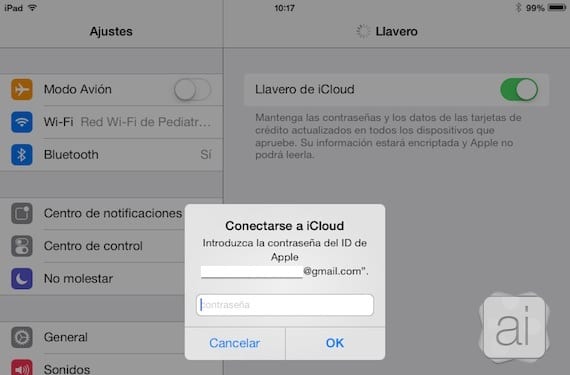
ثم سيطلب منا كلمة المرور لحساب iCloud الخاص بنا ، ونحن ندخلها ونضغط على "موافق".
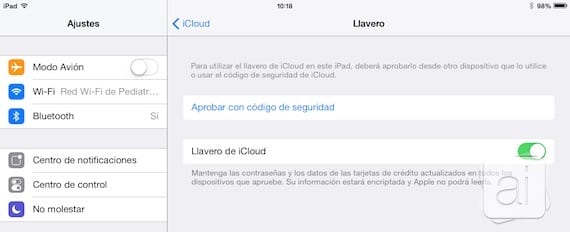
على الرغم من تنشيط الخيار بالفعل ، لم ننتهي بعد. لدينا خياران: قبول الطلب من أي جهاز آخر تم تنشيطه بالفعل ، أو الموافقة باستخدام رمز الحماية. يتكون هذا الرمز من 4 أرقام ، ويمكنك تكوينه باستخدام الجهاز الأول الذي تضيفه إلى Keychain.
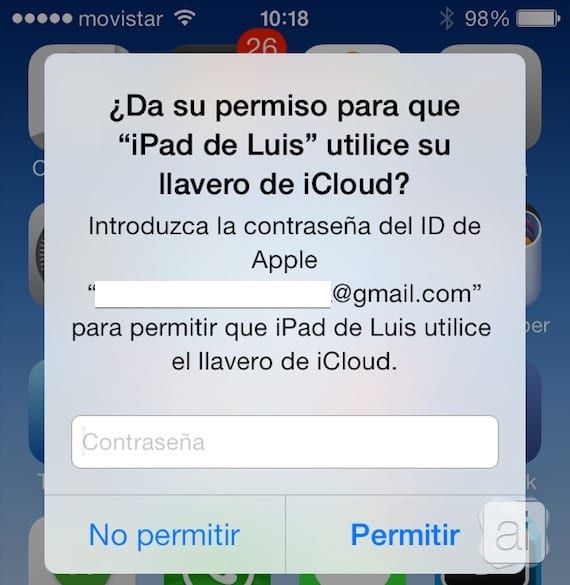
يطلب مني جهاز iPhone الخاص بي ، الذي تم تنشيط Keychain بالفعل ، تفويض iPad لتضمينه. يجب علينا إدخال مفتاح حساب iCloud الخاص بنا لقبوله. إذا قمنا بذلك ، فسيكون لدينا جهاز iPad نشطًا بالفعل.
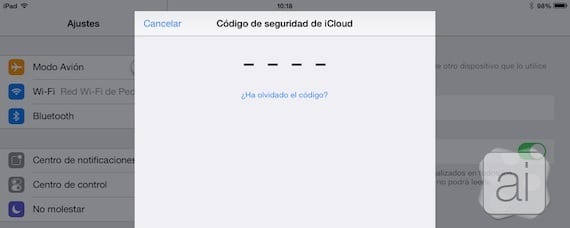
أو يمكننا اختيار الخيار الثانيباستخدام مفتاح الأمان. ندخل كلمة المرور المكونة من أربعة أرقام.

وبعد ذلك يجب علينا إدخال كلمة مرور أخرى سيتم إرسالها إلى رقم الهاتف الذي قمنا بربطه (إذا كان لدينا واحد). بمجرد اكتمال هذه الخطوة ، سيستمتع iPad بالفعل بهذه الميزة الجديدة الرائعة.
على الرغم من أن التهيئة قد تكون مملة بعض الشيء ، ضع في اعتبارك أنه عليك القيام بذلك مرة واحدة فقط ، وأننا نتحدث عن كلمات المرور وتفاصيل بطاقة الائتمان الخاصة بنا ، كل الأمن منخفض. مع كل هذا الإجراء ، فإنك تضمن أنك وحدك ومن تخوله سيكون قادرًا على الوصول إلى حلقة المفاتيح الخاصة بك.
مزيد من المعلومات - تطلق Apple نظام التشغيل iOS 7.0.3 بميزات جديدة

هل ترى بجدية أنه من المفيد ترك معلومات حساسة في السحابة ، في متناول اللصوص ، أو أسوأ من ذلك ، الحكومات ؟؟؟
هل تدخل إلى البنك الخاص بك عبر الإنترنت؟ هل تقوم بعمل بيان الدخل على الإنترنت؟ هل لديك حسابات بريد إلكتروني؟ كل هذه البيانات موجودة بالفعل في السحابة. هذا لا يزال شيء آخر. إذا كنت لا تثق في هذه الخدمة ، فلماذا لا تثق في الآخرين؟
يبدو مفيد جدا بالنسبة لي. بالأمس قمت بتهيئة iMac لوضع مافريكس فيه. بمجرد بدء تشغيل النظام وتكوينه ، تمت إضافة جميع بياناتي بالفعل. أسرع وأكثر راحة وأسهل أمر مستحيل.
مرحبًا ، هل سيسمح لي الشخص الذي قام بتنزيل Keynote بتنزيله من حسابه من فضلك
بسيط جدًا ، ما لا تراه مفيدًا هو أن لديهم جهاز Apple فقط ، وإلا فأنا لا أفهم.
أرغب في مساعدتي ، لديّ 4 جيجا بايت iPhone 32s ، تم تحديثه إلى IOS8 ، أريد أن أضع اختصار iCloud keychain على الشاشة الرئيسية. شكرا!